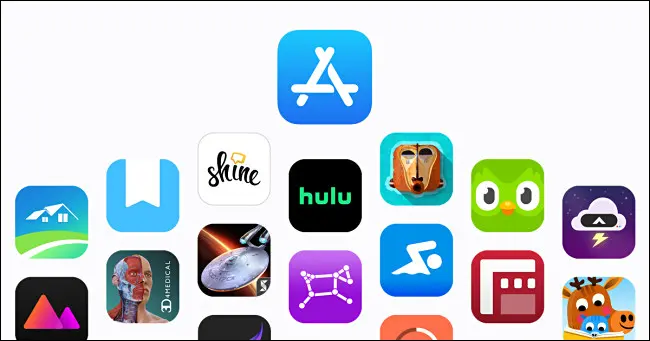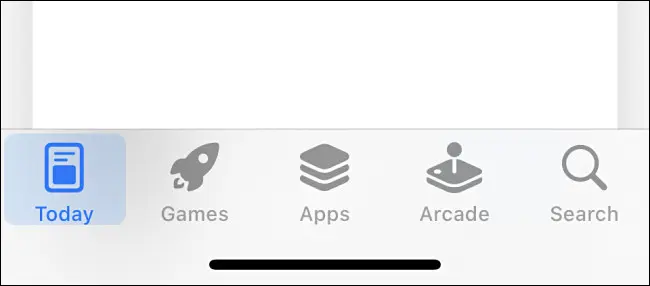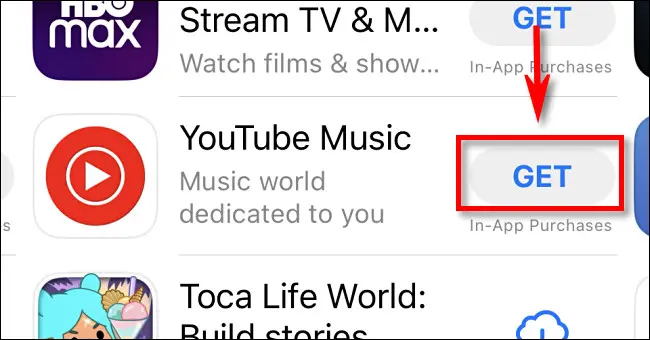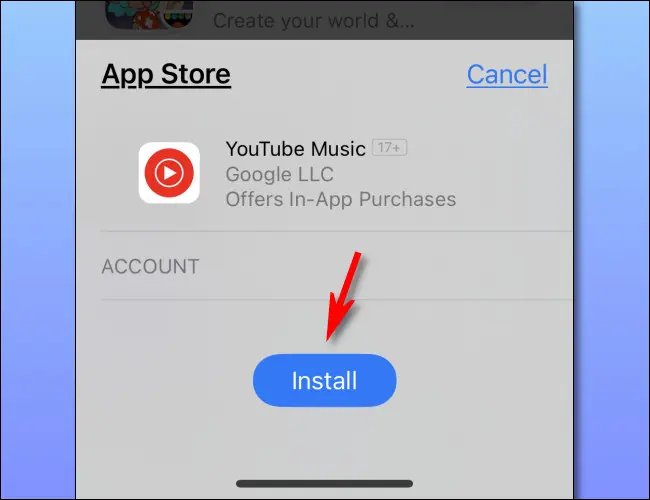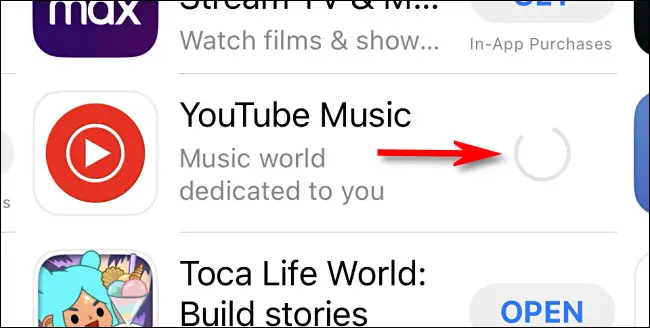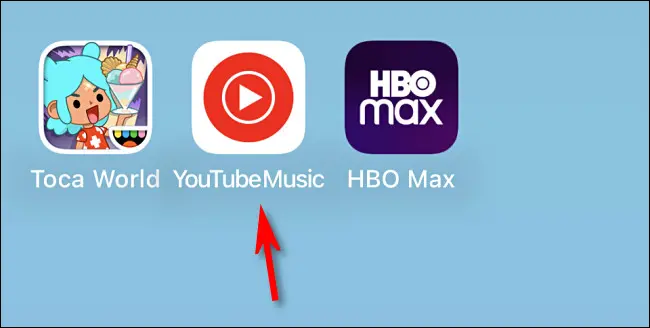Cum să instalezi o aplicație sau un joc pe iPhone.
Deci, ai doar primul tău iPhone - sau ți-ai folosit telefonul doar pentru sarcini simple - și nu ai instalat nicio aplicație până acum. Cu aplicații, iPhone-ul tău poate face mult mai mult decât să sune, să trimită mesaje sau să facă fotografii. Iată cum se instalează.
cerințe
Pentru a descărca sau cumpăra aplicații pe iPhone, trebuie să aveți ID-ul Apple cu metoda A plati (Ca un card de credit) setat cu Apple. De asemenea, iPhone-ul are nevoie de orice restricții care ar putea împiedica descărcarea aplicațiilor (cum ar fi restricțiile în Timpul ecranului sau modul chioșc). În cele din urmă, va trebui Stocare gratuită Suficient pe iPhone pentru a păstra aplicațiile pe care intenționați să le descărcați.
Tipuri de aplicații: gratuită, plătită sau abonament
Înainte de a instala o aplicație pe iPhone, este util să vă familiarizați cu cele trei tipuri principale de aplicații găsite în App Store:
- Aplicații gratuite: Aceste aplicații pot fi descărcate gratuit inițial, dar de obicei se susțin prin reclame în aplicație sau Achiziții în aplicație , care vă permite să plătiți pentru funcții mai târziu. În App Store, veți vedea un buton care spune „Obțineți” lângă el.
- Aplicații cu plată: Aceste aplicații costă bani pentru descărcare ca achiziție unică și veți primi actualizări gratuite atâta timp cât aplicația rămâne susținută de dezvoltator. Este mai puțin probabil ca aplicațiile Pad să aibă achiziții sau reclame în aplicație, dar sunt încă posibile. Aceste aplicații au un preț afișat într-un buton de lângă numele lor.
- Aplicații cu abonament: Aceste aplicații pot fi aplicații gratuite sau plătite, care se susțin singure printr-un abonament plătit care percepe o taxă obișnuită pe metoda dvs. de plată înregistrată la Apple în timp, cum ar fi o dată pe lună sau o dată pe an. Fiți atenți, deoarece unele aplicații oferă abonamente nerezonabile, care percep taxe mari pentru un serviciu simplu.
Cum se instalează aplicații pe iPhone
Mai întâi, porniți și deblocați iPhone-ul. Pe ecranul de pornire, atingeți pictograma App Store, care are o pictogramă albastră cu un „A” stilizat pe ea.
sfat: Dacă nu găsiți pictograma App Store, este posibil ca App Store să fie dezactivat din cauza controlului parental din Screen Time (consultați Setări > Screen Time > Restricții de conținut și confidențialitate > Achiziții din iTunes și App Store). Poți și tu Găsiți App Store folosind Spotlight.
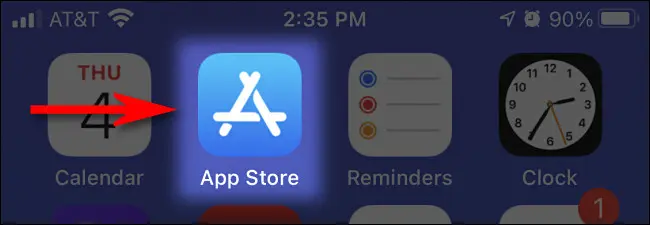
Când se deschide App Store, veți vedea un ecran de prezentare generală. Folosind rândul de butoane din partea de jos a ecranului, atingeți secțiunea magazinului pe care doriți să o vizitați. Iată o descriere a ceea ce înseamnă fiecare buton:
- Azi: Aceasta include reclame și promoții pentru aplicațiile pe care Apple dorește să le vedeți mai întâi.
- jocurile: Această secțiune conține jocuri pe care le puteți juca pe iPhone.
- Aplicatii: Aceasta este pentru aplicațiile care nu sunt jocuri, cum ar fi aplicațiile de productivitate, aplicațiile de streaming media și utilitățile.
- Arcade: Asta este pentru Apple Arcade Este un serviciu cu abonament plătit care oferă jocuri fără reclame sau achiziții în aplicație.
- căutare: Această secțiune vă permite să căutați în App Store o anumită aplicație.
Găsiți aplicația pe care doriți să o instalați răsfoind magazinul sau făcând o căutare. Pentru a-l descărca și instala pe iPhone, apăsați butonul „Obțineți” de lângă acesta. Sau, dacă are un preț (cum ar fi „4.99 USD”), faceți clic pe butonul de preț pentru a cumpăra și a instala aplicația.
Apoi, veți vedea o fereastră pop-up care vă întreabă dacă doriți să instalați sau să cumpărați aplicația. Faceți clic pe Instalare, apoi confirmați că doriți să descărcați sau să cumpărați aplicația folosind ID-ul Apple, Touch ID sau parola Face ID.
Apoi, veți vedea un indicator circular de progres al descărcării lângă numele aplicației în timp ce aplicația este descărcată și instalată pe iPhone.
Când descărcarea este finalizată, ieșiți pe ecranul de pornire și glisați spre stânga sau spre dreapta până când vedeți pictograma aplicației. Faceți clic pe pictograma aplicației pentru a o lansa.
Dacă nu vedeți aplicația pe niciuna dintre paginile ecranului de pornire, este posibil ca iPhone-ul dvs. să fie deblocat compoziția sa Pentru a trimite aplicații noi direct către Biblioteca de aplicații In loc de. În acest caz, glisați spre stânga până când vedeți Biblioteca de aplicații și o puteți lansa de acolo. sau puteți Deschideți Spotlight Search Și scrieți numele aplicației și deschideți rapid aplicația.
dacă doriți să eliminați o aplicație Dacă l-ați descărcat, îl puteți șterge de pe iPhone ținând apăsat degetul pe pictograma aplicației până când apare un meniu. Selectați „Eliminați aplicația” din meniu, iar iPhone-ul va dezinstala aplicația. poţi Descărcați-l din nou Mai târziu în App Store în orice moment. Descărcare fericită!